V případě, že byste v rámci macOS chtěli zmenšit nějaký obrázek, tak ve většině případech přejdete do aplikace Náhled, ve které lze zmenšení provést. Někteří jedinci však pro zmenšení obrázků mohou klidně využívat různé aplikace třetí strany, popřípadě online nástroje. Samotné zmenšení obrázku není tedy na Macu něčím složitým, každopádně kdybychom mohli ušetřit pár klepnutí myší, určitě bychom se nezlobili. Dobrou zprávou je, že v macOS Monterey je nově k dispozici rychlá akce, pomocí které jste schopni obrázky či fotky zmenšit rychleji než kdykoliv předtím.
Mohlo by vás zajímat
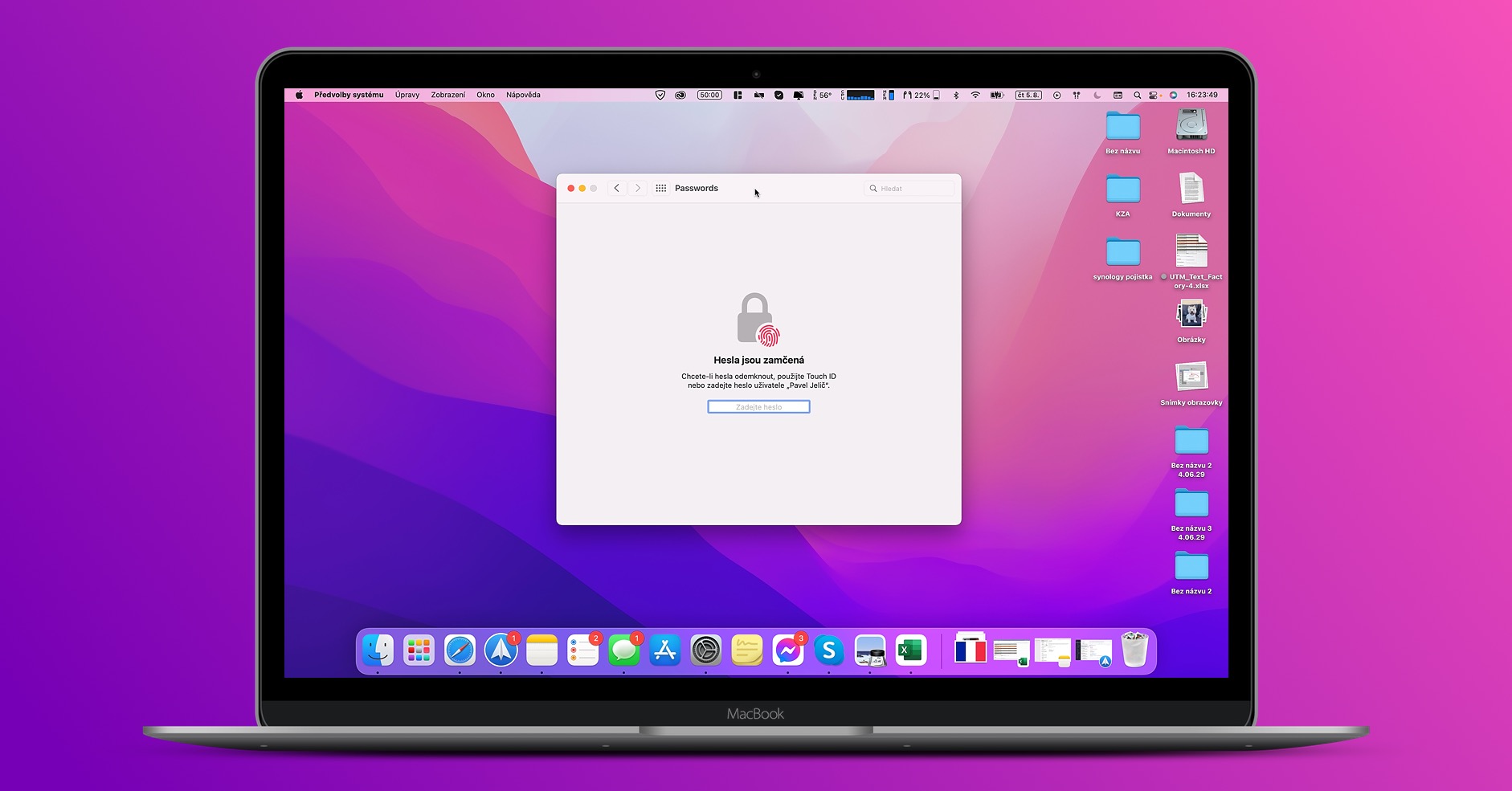
Jak na Macu rychle zmenšit obrázky
Jestliže jste na nejnovější macOS Monterey aktualizovali a chtěli byste zjistit, jakým způsobem lze v tomto systému nejjednodušeji zmenšit obrázek či fotka, tak se nejedná o nic složitého. Apple totiž možnost pro zmenšení obrázku přidal do rychlých akcí, v rámci kterých jste až doposud mohli prakticky pouze převést obrázek do PDF, otočit jej anebo anotovat. Rozhodně je dobře, že se jablečná společnost rozhodla rychlé akce rozšířit, jelikož dokáží ušetřit mnoho času – doufejme, že se v budoucnu dočkáme dalších. Postup pro rychlé zmenšení obrázku v macOS Monterey je následující:
- Prvně si na vašem Macu veškeré obrázky, které chcete zmenšit, najděte a přesuňte k sobě.
- Jakmile tak učiníte, tak obrázky, které chcete zmenšit, označte.
- Následně klepněte na jeden z označených obrázků pravým tlačítkem (dvěma prsty).
- Z menu, které se zobrazí, najeďte kurzorem na možnost Rychlé akce.
- Dále se zobrazí podmenu se všemi dostupnými rychlými akcemi.
- V tomto podmenu najděte a klepněte na možnost Převést obrázek.
- Pak se otevře další okno, ve kterém si můžete zvolit formát a kvalitu výsledných obrázků.
- Nakonec, po zvolení parametrů, klepněte na tlačítko Převést na [formát].
Pomocí výše uvedeného postupu lze tedy na Macu jednoduše a rychle zmenšit jakékoliv obrázky, popřípadě stejným postupem můžete změnit také jejich formát. Z formátů je k dispozici JPEG, PNG a HEIF, tudíž můžete pracovat i s novějším efektivním formátem. U velikosti si můžete nastavit malý, střední a velký, popřípadě můžete velikost zachovat. Kromě toho si můžete zvolit, zdali chcete zachovat metadata obrázků. Veškeré zmenšené obrázky se následně uloží na stejné místo jako ty původní a nedojde k jejich nahrazení. Kromě rychlé akce pro zmenšení obrázků přišel Apple také s rychlou akcí pro zkrácení videa – o té se můžete dozvědět více ve článku, který přikládám níže.
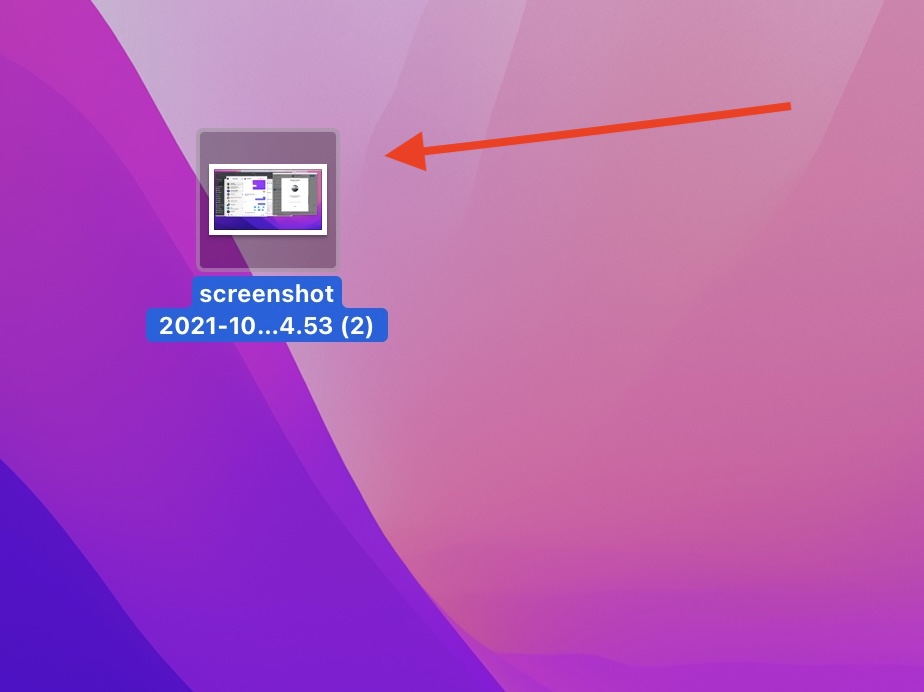
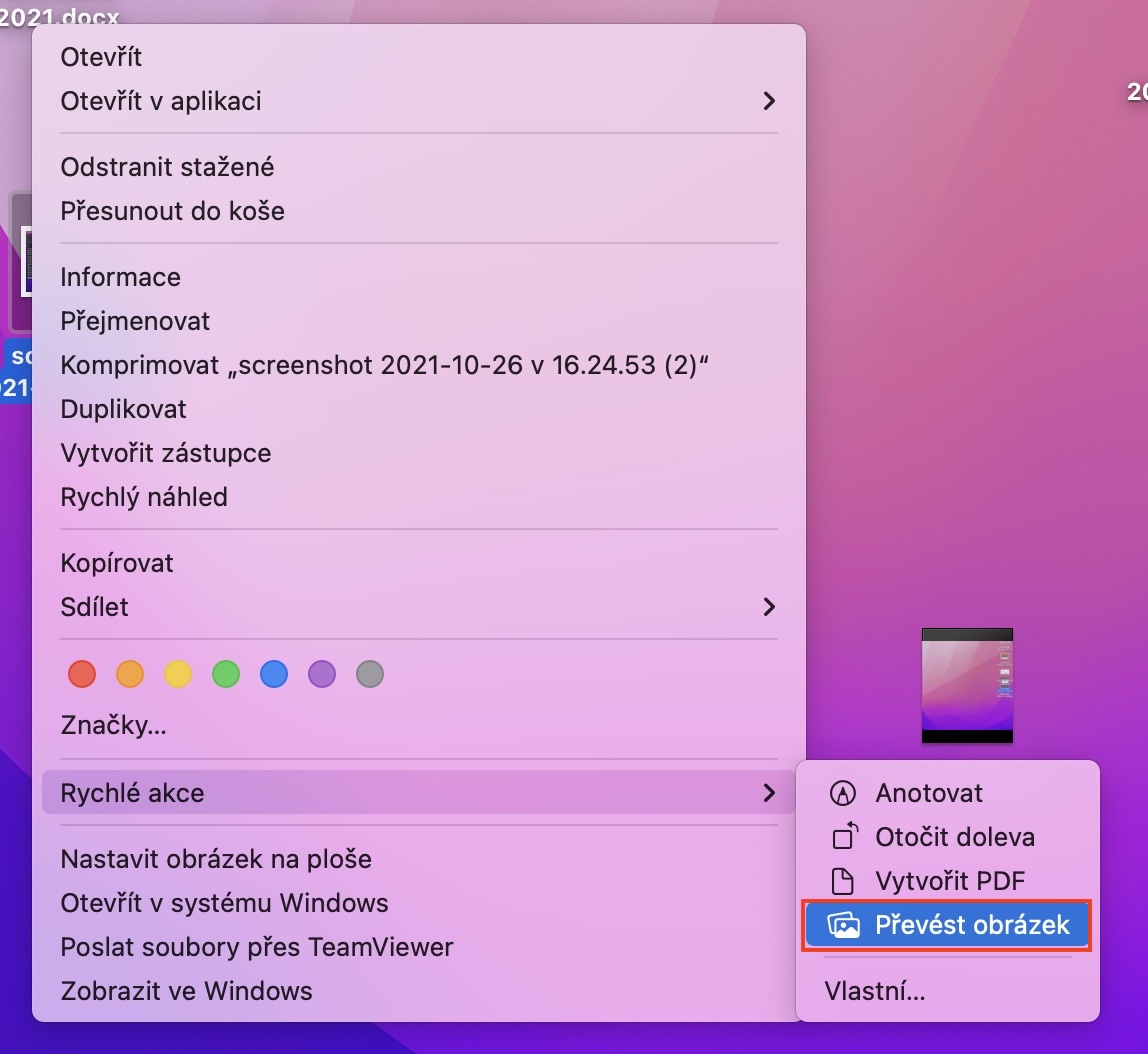
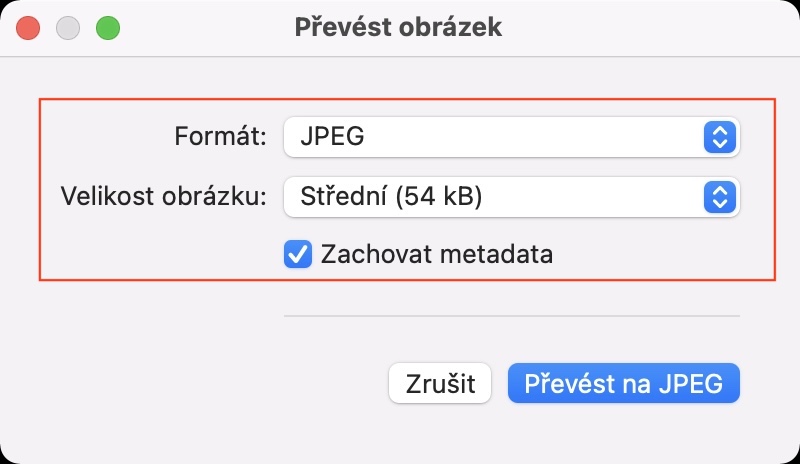
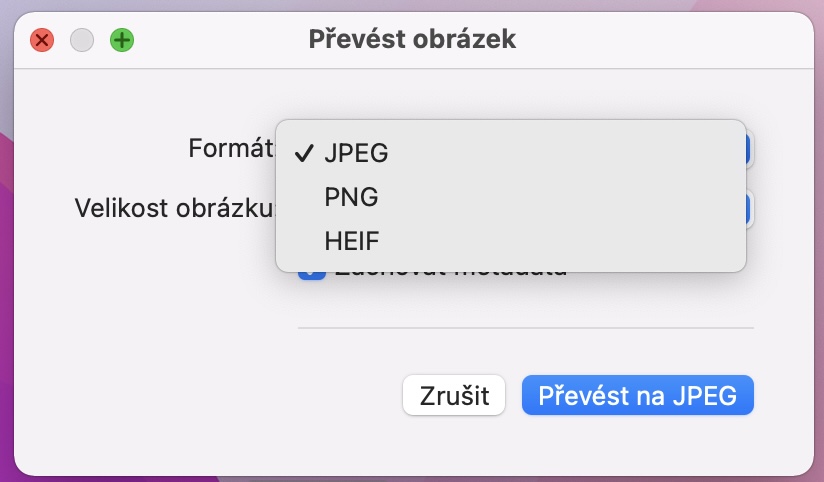
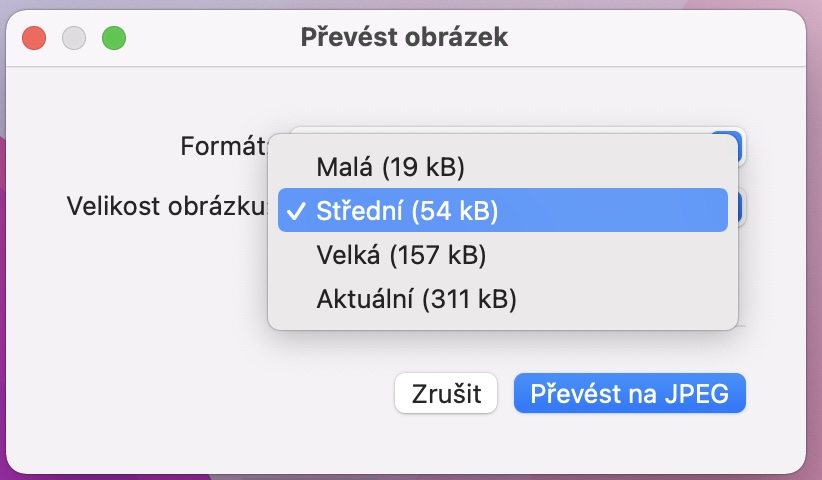
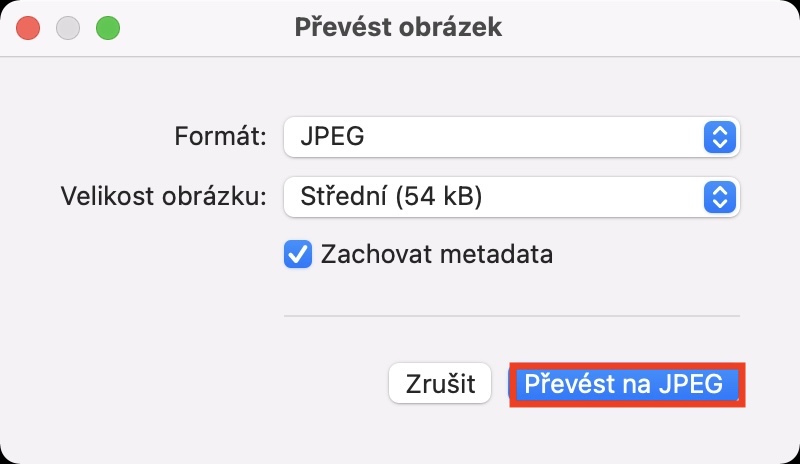



Stále to samé dokola .